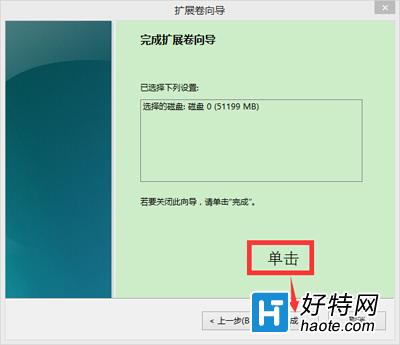今天,小編就整理了一下圖片與文字為大家帶來win8系統硬盤分區的圖文教程。在win8硬盤分區操作之前,先要規劃好分幾個區,哪個區分多少空間,否則會走彎路。
win8系統硬盤分區的具體操作如下:
壓縮卷 目的:減小硬盤空間
1.進入磁盤管理;
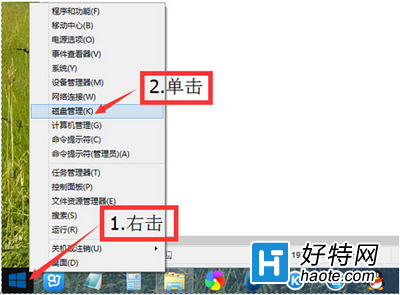
磁盤管理
2.選擇要壓縮的卷,就是要減小空間的卷,這裡以D盤為例,點擊右鍵,再點【壓縮卷】;
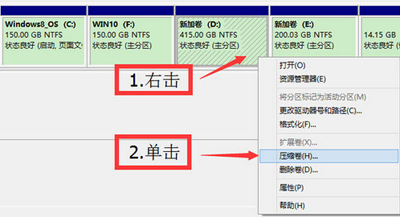
壓縮卷
3.輸入壓縮空間量,然後壓縮。壓縮空間量等於壓縮前的總計大小減去被壓縮卷要保留的空間大小,1GB=1024MB;
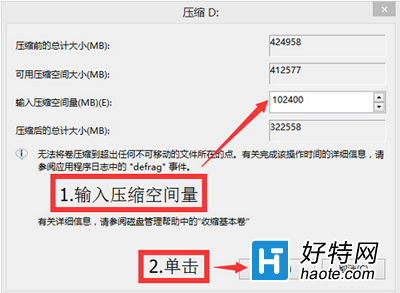
壓縮空間量
4.壓縮完成後形成一個未分配的卷,右擊,再點【新建簡單卷】;
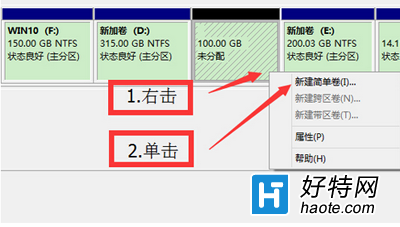
新建簡單卷
5.進入下一步;
6.輸入簡單卷大小,進入下一步。
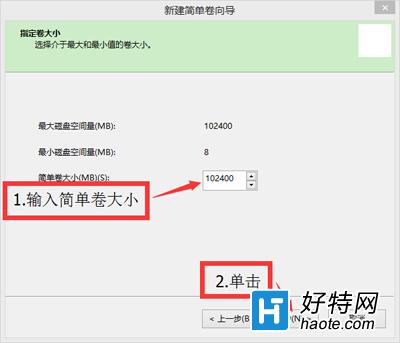
新建簡單卷
7.分配驅動器號;
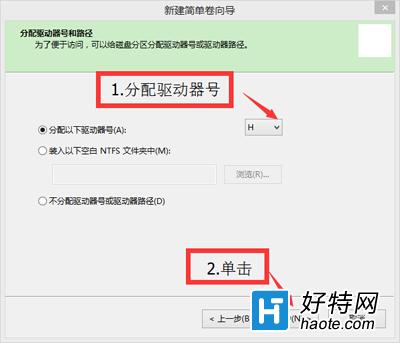
新建簡單卷
8.格式化;
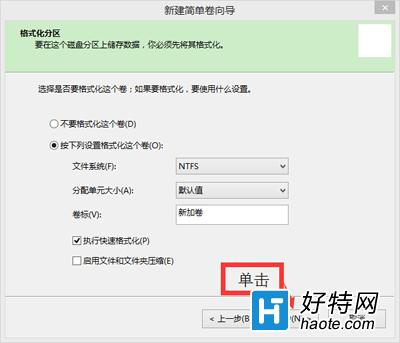
新建簡單卷
9.新建卷完成;
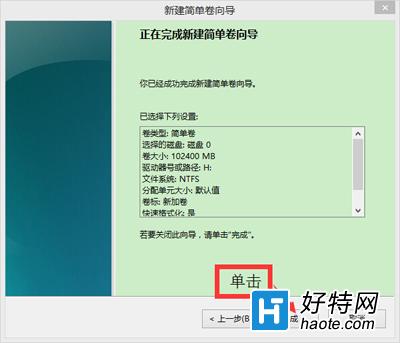
擴展卷 目的:增大硬盤空間
1.刪除卷。必須將要擴展卷後面第一個(物理順序)卷刪除,才能擴展卷。這裡以擴展F盤為例,右擊H盤,再點【刪除卷】;
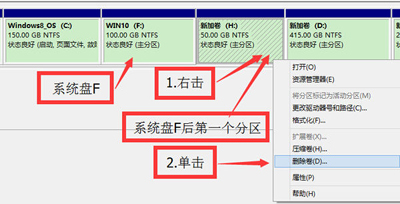
刪除卷
2.刪除前,務必進入資源管理器將要刪除的卷上的全部文件移動到其它非系統卷,否則將會丟失!
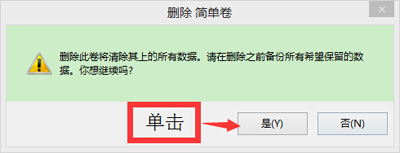
刪除卷
3.刪除之後形成一個未分配的卷,右擊未分配卷前的F盤,再點【擴展卷】;
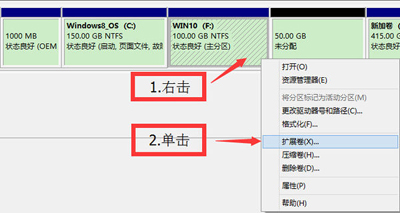
擴展卷
4.進入下一步;

5.輸入選擇空間量,進入下一步。選擇空間量等於准備給要擴展卷(F)增大的空間量;
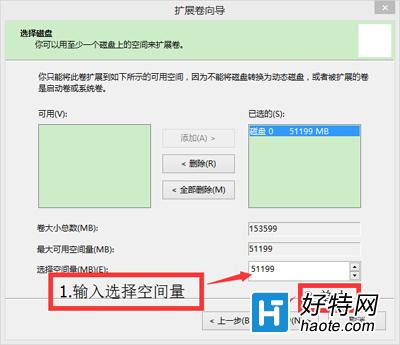
擴展卷
6.完成擴展卷;